Hotspot iPhone: tutto quello che devi sapere
torna alla Home dei nostri consigli
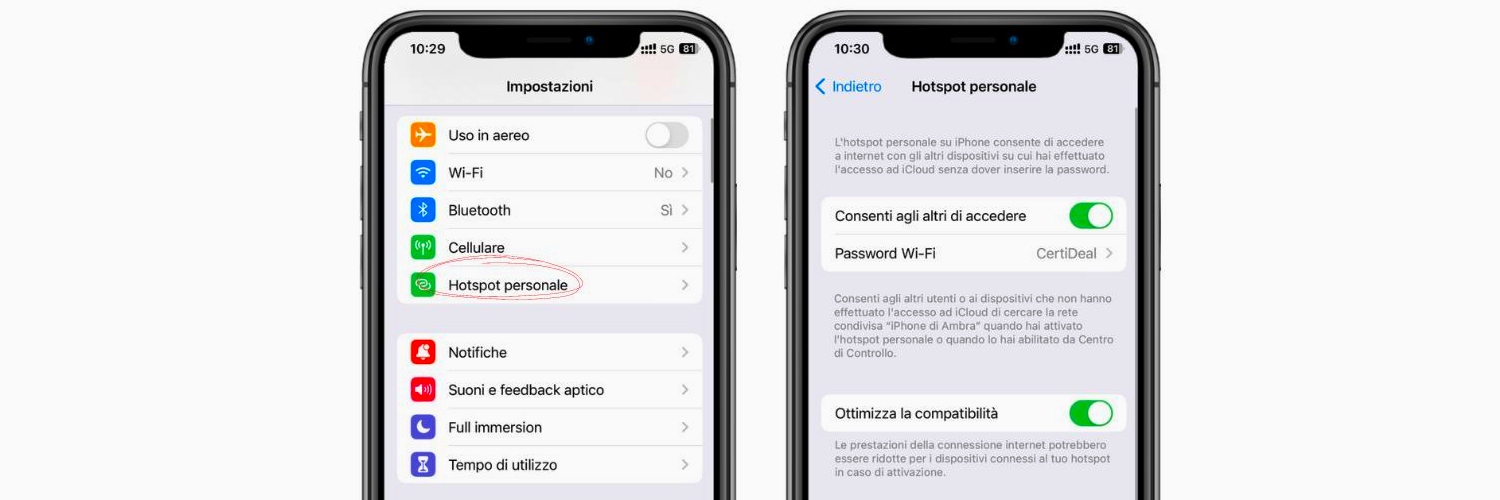

Scritto da Salvatore Macri
Indice:
Impostazione dell'Hotspot iPhone
Per usufruire dell'Hotspot su iPhone e condividere la connessione dati cellulare con altri dispositivi, è necessario attivare questa funzione attraverso le impostazioni del tuo iPhone. Esistono diversi metodi di connessione disponibili per l'Hotspot iPhone, tra cui il collegamento tramite Wi-Fi, Bluetooth o USB.
Come Attivare l'Hotspot su iPhone
Per attivare la funzione Hotspot sul tuo iPhone, segui questi semplici passaggi:
- 1. Apri le "Impostazioni" sul tuo iPhone.
- 2. Tocca l'opzione "Cellulare".
- 3. Scorri verso il basso e seleziona "Hotspot Personale".
- 4. Abilita l'opzione "Consenti ad altri di collegarsi".
Una volta attivato l'Hotspot, il tuo iPhone creerà una rete wireless a cui altri dispositivi potranno connettersi per accedere alla connessione dati cellulare del tuo iPhone.
Utilizzo di Diversi Metodi di Connessione
L'Hotspot iPhone può essere utilizzato con diversi metodi di connessione a seconda delle tue esigenze e dei dispositivi che desideri collegare:
Connessione Wi-Fi: Per collegare un dispositivo tramite Wi-Fi, accedi alle impostazioni di rete del dispositivo che desideri collegare e seleziona il nome della rete dell'iPhone dall'elenco delle reti disponibili. Assicurati di inserire la password dell'Hotspot correttamente per stabilire la connessione.
Connessione Bluetooth: Per collegare un dispositivo tramite Bluetooth, accedi alle impostazioni di Bluetooth del dispositivo che desideri collegare e cerca il tuo iPhone nella lista dei dispositivi disponibili. Una volta trovato, selezionalo per avviare la connessione Bluetooth.
Connessione USB: Per collegare un dispositivo tramite USB, collega il dispositivo al tuo iPhone utilizzando un cavo USB. Assicurati che il dispositivo sia compatibile con questa modalità di connessione e che sia correttamente riconosciuto dal tuo iPhone.
Scegli il metodo di connessione più adatto alle tue esigenze e ai dispositivi che desideri collegare all'Hotspot del tuo iPhone. Ricorda che è possibile che alcune opzioni di connessione non siano disponibili su tutti i dispositivi o potrebbero richiedere configurazioni aggiuntive.
L'Hotspot iPhone è un'utile funzione che ti consente di condividere la connessione dati cellulare del tuo iPhone con altri dispositivi. Assicurati di configurare correttamente l'Hotspot e di utilizzare il metodo di connessione più appropriato per garantire una connessione stabile e affidabile.
Altri articoli sullo stesso tema:
Come attivare Hotspot su iPhone - Come fare Hotspot su iPhone - Condividere password wifi iPhone
Scopri i nostri prodotti
Collegamento dei dispositivi all'Hotspot iPhone
Per sfruttare l'Hotspot sull'iPhone, puoi connettere altri dispositivi utilizzando diverse modalità di connessione: Wi-Fi, Bluetooth o USB. Vediamo come funzionano ciascuna di queste opzioni.
Connessione Wi-Fi
La connessione Wi-Fi è il metodo più comune per collegare i dispositivi all'Hotspot dell'iPhone. Per utilizzare l'Hotspot Wi-Fi dell'iPhone su un Mac, puoi connetterti selezionando il nome della rete dell'iPhone nelle impostazioni Wi-Fi o utilizzando il Centro di Controllo. Anche per i dispositivi Windows e Android, è possibile connettersi selezionando il nome dell'iPhone dalla lista delle reti Wi-Fi disponibili.
Connessione Bluetooth
È possibile collegare il tuo dispositivo all'Hotspot iPhone tramite connessione Bluetooth. Questa opzione è utile quando non hai accesso a una rete Wi-Fi o desideri risparmiare batteria. Per connettere un dispositivo tramite Bluetooth, assicurati che il Bluetooth sia attivato su entrambi i dispositivi e segui le istruzioni per l'abbinamento dei dispositivi specifiche del tuo sistema operativo.
Connessione USB
La connessione USB è un'altra opzione per collegare dispositivi all'Hotspot dell'iPhone. Questo metodo è particolarmente utile quando desideri un collegamento più stabile e veloce. Per utilizzare la connessione USB, collega il tuo iPhone al dispositivo tramite un cavo USB. Assicurati che il dispositivo riconosca correttamente l'iPhone come modem e segui le istruzioni specifiche per il tuo sistema operativo.
È importante notare che le istruzioni per le diverse modalità di connessione possono variare leggermente a seconda del tipo di dispositivo (Mac, Windows, Android). Assicurati di selezionare correttamente il nome dell'iPhone dalla lista delle reti disponibili per stabilire la connessione.
Con queste opzioni di connessione, puoi sfruttare al meglio l'Hotspot iPhone e collegare i tuoi dispositivi per navigare su Internet ovunque tu vada.
Configurazione dell'Hotspot iPhone
Prima di poter utilizzare l'Hotspot iPhone, è necessario configurarlo correttamente. Questa sezione si concentrerà sulla configurazione dell'Hotspot personale e sulle impostazioni di rete.
Configurazione dell'Hotspot personale
Per configurare l'Hotspot personale sul tuo iPhone, dovrai seguire alcuni semplici passaggi. Ecco come procedere:
- 1. Accedi alle impostazioni del tuo iPhone.
- 2. Tocca la sezione "Cellulare".
- 3. Seleziona "Configura hotspot personale".
- 4. Segui le istruzioni visualizzate sullo schermo per completare la configurazione.
Una guida più dettagliata sulla configurazione dell'Hotspot personale su iPhone può essere trovata sul sito di Apple Support.
Durante la configurazione, verrà generata automaticamente una password per la rete dell'Hotspot. Questa password sarà necessaria per connettersi all'Hotspot dal dispositivo desiderato.
Configurazione delle impostazioni di rete
Una volta che l'Hotspot personale è stato configurato correttamente, è possibile accedere alle impostazioni di rete per effettuare personalizzazioni aggiuntive. Ecco come fare:
- 1. Torna al menu delle impostazioni del tuo iPhone.
- 2. Tocca la sezione "Hotspot personale".
- 3. Qui, puoi apportare modifiche alle impostazioni come il nome dell'Hotspot, la password e altre opzioni avanzate.
Assicurati di abilitare la funzione "Consenti a altri di collegarsi" per condividere la tua connessione Internet con gli altri dispositivi.
La configurazione dell'Hotspot iPhone è un processo semplice che ti permette di condividere la connessione Internet del tuo iPhone con altri dispositivi. Assicurati di seguire attentamente le istruzioni e di personalizzare le impostazioni in base alle tue esigenze.
Scopri i nostri prodotti
Gestione dell'Hotspot iPhone
Quando utilizzi l'Hotspot iPhone per condividere la tua connessione dati con altri dispositivi, è importante gestire correttamente l'utilizzo dei dati e conoscere il numero massimo di connessioni consentite.
Monitoraggio dell'utilizzo dati
Durante la condivisione dell'Hotspot iPhone, la connessione dati cellulare viene utilizzata per fornire accesso a internet agli altri dispositivi. È possibile monitorare l'utilizzo dei dati cellulari sul proprio iPhone accedendo a Impostazioni > Cellulare. Qui puoi visualizzare i dati utilizzati da ogni applicazione e tenere traccia del consumo complessivo dei dati.
Numero massimo di connessioni
Il numero di dispositivi che possono connettersi contemporaneamente all'Hotspot iPhone dipende dal tuo operatore telefonico e dal modello di iPhone che possiedi (Apple Support). Alcuni operatori potrebbero limitare il numero di connessioni consentite, quindi è consigliabile contattare il tuo operatore per verificare il numero massimo di dispositivi che possono connettersi al tuo Hotspot iPhone.
Tieni presente che il numero di connessioni simultanee può influire sulla velocità di connessione complessiva. Se noti una riduzione della velocità o una connessione instabile, potrebbe essere necessario ridurre il numero di dispositivi collegati o considerare l'utilizzo di una connessione Wi-Fi più stabile.
Grazie a queste informazioni, sarai in grado di gestire efficacemente la connessione dell'Hotspot iPhone, monitorare l'utilizzo dei dati e garantire che il numero di dispositivi collegati sia conforme alle tue esigenze e alle specifiche del tuo operatore telefonico.
Risoluzione dei Problemi dell'Hotspot iPhone
Quando si utilizza l'Hotspot iPhone, potresti incontrare alcune difficoltà che potrebbero influire sulla connessione. In questa sezione, esploreremo due problemi comuni: problemi di segnale e password e sicurezza.
Problemi di Segnale
La velocità di navigazione quando si utilizza l'iPhone come router dipenderà dalla potenza del segnale 3G/4G/5G ricevuto dall'iPhone. In aree con una copertura di rete dati scarsa o non ottimale, potresti incontrare difficoltà nella navigazione online. Assicurati di essere in un'area con una buona copertura di rete per ottenere una connessione stabile e veloce.
Password e Sicurezza
La rete dell'hotspot può essere accessibile utilizzando la password generata automaticamente dal sistema operativo. Tuttavia, se desideri modificare la password Wi-Fi per l'hotspot personale, puoi farlo accedendo all'apposita impostazione sull'iPhone. È importante ricordare che la password deve contenere almeno otto caratteri ASCII per consentire la connessione di altri dispositivi in modo corretto (Apple Support). Ricorda che, modificando la password, tutti i dispositivi precedentemente connessi verranno disconnessi.
Risolvere questi problemi di segnale e assicurarsi di utilizzare una password sicura per l'hotspot iPhone ti aiuterà a mantenere una connessione affidabile e protetta mentre condividi la connessione dati con altri dispositivi.
Funzioni Avanzate dell'Hotspot iPhone
L'hotspot iPhone offre alcune funzionalità avanzate che permettono di personalizzare l'esperienza di condivisione della connessione. Tra queste funzioni, spiccano la connessione automatica per i familiari e la possibilità di modificare la password Wi-Fi.
Connessione Automatica per i Familiari
Per semplificare il processo di connessione, è possibile impostare una connessione automatica per i familiari. Questa opzione, chiamata "In famiglia", consente ai membri della famiglia di connettersi all'hotspot personale senza dover inserire la password ogni volta. In questo modo, i familiari autorizzati possono accedere facilmente alla connessione dati dell'iPhone senza intoppi.
Modifica della Password Wi-Fi
La password Wi-Fi è un elemento fondamentale per proteggere la connessione dell'hotspot personale. È importante impostare una password robusta e modificarla periodicamente per garantire la sicurezza della rete. Per modificare la password Wi-Fi, è sufficiente accedere alle impostazioni dell'iPhone.
La password Wi-Fi dell'hotspot personale deve essere composta da almeno otto caratteri ASCII (Apple Support). La modifica della password richiede la riconnessione di tutti i dispositivi precedentemente connessi, in quanto la nuova password sarà necessaria per l'accesso alla rete.
Questa password può essere visualizzata nelle impostazioni dell'iPhone (iPhoneItalia). Per garantire la sicurezza della connessione, è consigliabile utilizzare una password unica e complessa, che includa lettere maiuscole, minuscole, numeri e caratteri speciali.
Sfruttando queste funzioni avanzate, puoi personalizzare e ottimizzare la condivisione della connessione tramite l'hotspot iPhone. La connessione automatica per i familiari semplifica l'accesso alla rete per i membri autorizzati, mentre la modifica periodica della password Wi-Fi assicura la sicurezza della connessione.
Scopri i nostri prodotti
FAQ Hotspot iPhone
Che cos'è un Hotspot iPhone?
Un Hotspot iPhone è una funzionalità che consente di condividere la connessione dati del tuo iPhone con altri dispositivi, come computer portatili, tablet o altri smartphone. Questo avviene creando una rete Wi-Fi utilizzando il segnale di dati mobili del tuo iPhone.
Come attivare l'Hotspot su iPhone?
Per attivare l'Hotspot su un iPhone, vai su "Impostazioni", quindi seleziona "Hotspot personale" e attiva l'opzione "Consenti agli altri di accedere". Potresti dover configurare una password per la rete Wi-Fi che verrà creata.
Quali dispositivi possono connettersi all'Hotspot iPhone?
Qualsiasi dispositivo che può connettersi a una rete Wi-Fi può collegarsi a un Hotspot iPhone, inclusi computer portatili, tablet, altri smartphone e persino alcuni dispositivi smart come console di gioco.
Quanto costa usare l'Hotspot iPhone?
Usare l'Hotspot iPhone può comportare costi aggiuntivi a seconda del piano tariffario del tuo operatore telefonico. Alcuni piani includono l'uso dell'Hotspot senza costi aggiuntivi, mentre altri possono addebitare un costo per i dati utilizzati. È importante verificare i dettagli del proprio piano tariffario con l'operatore.
Perché l'Hotspot iPhone non funziona?
Ci possono essere diverse ragioni per cui l'Hotspot iPhone non funziona. Potrebbe essere necessario verificare che la funzione sia attivata correttamente, che il piano tariffario supporti l'uso dell'Hotspot e che il dispositivo che si sta cercando di connettere sia nel raggio d'azione e con le impostazioni Wi-Fi corrette.
Posso utilizzare l'Hotspot iPhone all'estero?
L'uso dell'Hotspot iPhone all'estero dipende dal piano tariffario del tuo operatore e dalle sue politiche di roaming. Alcuni operatori consentono l'uso dell'Hotspot anche all'estero senza costi aggiuntivi, mentre altri possono applicare tariffe di roaming. È consigliabile verificare con il proprio operatore prima di utilizzare l'Hotspot all'estero.
Come posso proteggere il mio Hotspot iPhone?
Per proteggere il tuo Hotspot iPhone, è fondamentale impostare una password sicura. Questo impedirà ad utenti non autorizzati di accedere alla tua rete. Puoi impostare o modificare la password andando su "Impostazioni" > "Hotspot personale" e selezionando "Password Wi-Fi".
Quanti dispositivi possono connettersi contemporaneamente all'Hotspot iPhone?
Il numero massimo di dispositivi che possono connettersi contemporaneamente all'Hotspot iPhone varia in base al modello dell'iPhone e alla versione del sistema operativo iOS. In generale, la maggior parte degli iPhone consente la connessione di almeno cinque dispositivi contemporaneamente.
La velocità di connessione dell'Hotspot iPhone è buona?
La velocità di connessione dell'Hotspot iPhone dipende dalla qualità del segnale dati mobile e dal numero di dispositivi connessi. In condizioni ideali, un buon segnale 4G o 5G può fornire una velocità di connessione sufficiente per navigare su internet, guardare video in streaming e svolgere altre attività online.
Come posso controllare il consumo dei dati sull'Hotspot iPhone?
Per controllare il consumo dei dati sull'Hotspot iPhone, vai su "Impostazioni" > "Cellulare" > "Dati cellulare". Qui puoi vedere quanto traffico dati è stato utilizzato per l'Hotspot personale. È importante monitorare il consumo dei dati per evitare sorprese sulla bolletta telefonica.
Posso utilizzare l'Hotspot iPhone mentre sono in chiamata?
Se il tuo iPhone supporta il VoLTE (Voice over LTE), puoi utilizzare l'Hotspot iPhone mentre sei in chiamata. Tuttavia, se il tuo dispositivo utilizza una rete 3G, la connessione dati potrebbe essere interrotta durante le chiamate. Verifica con il tuo operatore se il VoLTE è disponibile per il tuo piano tariffario.
Posso usare l'Hotspot iPhone con un cavo USB?
Sì, puoi utilizzare l'Hotspot iPhone con un cavo USB. Collega l'iPhone al dispositivo che desideri connettere utilizzando un cavo USB, quindi vai su "Impostazioni" > "Hotspot personale" e attiva l'opzione "Consenti agli altri di accedere". Questo metodo può offrire una connessione più stabile rispetto alla connessione Wi-Fi.
Posso usare l'Hotspot iPhone con Bluetooth?
Sì, l'Hotspot iPhone può essere utilizzato anche tramite Bluetooth. Per fare ciò, accendi il Bluetooth sia sull'iPhone che sul dispositivo che desideri connettere, poi associa i dispositivi e abilita l'Hotspot personale su iPhone. Sebbene la connessione Bluetooth sia generalmente più lenta rispetto al Wi-Fi e al cavo USB, può comunque essere utile in determinate situazioni.
Nel caso fossi alla ricerca di un nuovo iPhone, ti invitiamo a consultare la nostra selezione di iPhone ricondizionati garantiti 2 anni e testati dai nostri esperti su 32 punti di controllo. Se invece stai cercando le migliori offerte iPhone consulta il nostro angolo delle offerte.
Grazie per la lettura.
Ricerche correlate:
Come attivare Hotspot su iPhone - Come fare Hotspot su iPhone - Condividere password wifi iPhone




